Permalink structure एक महत्वपूर्ण SEO factor हैं। अच्छे permalinks सर्च इंजन क्रॉलर को आपके कंटेंट को बेहतर तरीके से समझने में मदद करते है। लेकिन आप अपनी वेबसाइट लांच करने के बाद Permalink Structure बदलना भूल जाते है, तो आप बाद में भी इसे Change कर सकते है। बस आपको अपनी वेबसाइट पर Proper 301 redirects सेट करनी होगी।
क्या आप अपनी वर्डप्रेस वेबसाइट की Permalink Structure Change करना चाहते है? पर इसे change करने से डर रहे है? जाहिर सी बात है कोई भी वर्डप्रेस वेबसाइट owner और ब्लॉगर इसे change करने से डरेगा। कारण Google आपकी वेबसाइट रैंकिंग को कम कर देगा और रातों रात आपकी साइट ट्रैफिक ZERO हो जाएगी।
लेकिन डरे नहीं, आप अपनी WordPress Permalink Structure बदल सकते है और यह आपकी Google ranking को भी प्रभावित नही करेगा। बस आपको इसे सही तरीके से करना होगा।
आज इस आर्टिकल में मैं आपको बताऊंगा Google ranking affect किये बिना WordPress website की Permalink Structure कैसे change करें?
Permalinks आपकी पोस्ट और पेज का permanent URL होते है जो समय के साथ नही बदलते है। लेकिन WordPress का Permalinks ऑप्शन आपको अपनी default permalink structure चुनने की अनुमति देता है।
जब आप WordPress पर website बनाते है, तो SEO friendly URL structure चुनना बहुत जरूरी है और यह सबसे पहली स्टेप है। लेकिन कई ऐसे ब्लॉगर है जो इसे ignore कर देते है या उन्हें इसके बारे में पता ही नहीं रहता।
जब उनकी साइट कुछ पुरानी हो जाती है और वे जब इसे change करते है, तो उन्हें बहुत सारी प्रॉब्लम का सामना करना पड़ता है जैसे कि Internal link break हो जाती है, external link 404 not found error दिखाना शुरू कर देती है। यहाँ तक कि Google उन pages को index से remove कर देता है जिनका Permalink change हो जाता है।
लेकिन शुक्र है, इसे fix करने के कई सारे तरीके है जिन्हें मैं आपके साथ शेयर करने वाला हूँ।
कंटेंट की टॉपिक
WordPress के लिए Best Permalink Structure कौन सा है?
Website optimization में permalink बहुत ही अहम भूमिका निभाती है। यह आपकी पोस्ट और पेज की URL (Link) होती है। जो कभी नही बदलती है।
जब आप WordPress पर पहली बार वेबसाइट बनाते है, तो इसका डिफ़ॉल्ट Permalink Structure SEO friendly नहीं होता है और यह कुछ इस तरह दिखता है,
https://www.example.com/?p=123
इस तरह का permalink search engine friendly नही होते है। चूंकि WordPress 6 तरह के Permalink Structure के साथ आता है। बस आपको अपनी वर्डप्रेस साइट में login करना होगा। फिर Settings >> Permalink पर क्लिक करना होगा। आपके सामने एक नई पेज खुल जाएगी। नीचे स्क्रीनशॉट में देख सकते है,

यहां मैं आपको Post Name permalink structure सेलेक्ट करने की सलाह दूंगा। यह मेरी सबसे पसंदीदा URL structure है और अधिकतर ब्लॉगर इसे recommend करते है। कारण यह छोटा, readable, और इसमें कुछ भी extra नही है।
कई ऐसे ब्लॉगर है जो permalink में Category उपयोग करने की सलाह देते है जो कि अच्छा है। लेकिन आपका Category छोटा, meaningful होनी चाहिए और आप multiple categories का उपयोग नहीं कर रहे हो।
इसके अलावा news वेबसाइट के लिए Date base permalink structure अच्छा होता है। लेकिन यदि आप एक Simple ब्लॉग चला रहे है, तो मैं आपको Post Name permalink structure चुनने की सलाह दूंगा।
Permalink Structure क्यों बदलना चाहिए
Permalink structure बदलने के कई कारण हो सकते है। यदि आप WordPress का डिफ़ॉल्ट Permalink Structure उपयोग कर रहे है, तो आपको इसे बदलने की जरूरत है। Default structure आपके URLs में Post ID जोड़ते है। यह structure आपकी कंटेंट के बारे में कोई useful information प्रदान नहीं करती है और SEO के लिए बेकार है।
जैसा कि मैंने पहले ही कहा इसका डिफ़ॉल्ट URL Structure SEO friendly नहीं है। और जब आप इस URL Structure के साथ कंटेंट पब्लिश करते है, तो Post और पेज URL को देखकर पता लगाना बहुत मुश्किल होता है कि आपकी कंटेंट किस बारे में है।
यहाँ तक कि गूगल भी जब आपके कंटेंट को क्रॉल करता है, तो वह आपके Post URL को Crawl करता है, यह पता लगाने के लिए कि आपकी कंटेंट किस टॉपिक पर है?
इसके अलावा कई नए ब्लॉगर है जिनको Permalink Structure बारे में पता नहीं रहता है और वे अपनी साईट लांच करने के बाद Permalink Structure change किये बिना आर्टिकल पब्लिश करना शुरू कर देते है और बाद में उन्हें इसे change करने की जरूरत पडती है।
Current Permalinks का एक List बनाये
Permalink structure को बदलने से पहले, अपनी वर्तमान post URLs की एक list बनाये ताकि जब आप उनके लिए 301 redirects सेट करें तो आप निश्चित हो सकें कि कोई URL छूट न गया हो।
इसके लिए आप List Urls प्लगइन का उपयोग कर सकते है। हालंकि यह प्लगइन 3 साल से अपडेट नहीं हुआ है लेकिन परफेक्ट काम करता है।
प्लगइन को इनस्टॉल करने के बाद Tools >> List Urls पर क्लिक करें। यह आपको प्लगइन के settings पेज पर ले जायेगा। यहाँ आपको Download CSV बटन पर क्लिक करना होगा। आपकी सभी post URLs CSV format में डाउनलोड होना शुरू हो जाएगी।

आप चाहे तो अपनी साईट की सभी URLs का manually लिस्ट बना सकते है। चुकी मुझे List Urls प्लगइन काफी अच्छा लगा और यह परफेक्ट काम करता है इसलिए मैं इसे यहाँ मेंशन कर दिया।
अब आपके पास आपकी साईट की सभी URLs का लिस्ट है, तो चलिए Permalink Structure को Change करते है…
WordPress website की Permalink Structure Change कैसे करें
सबसे पहले अपने वर्डप्रेस डैशबोर्ड में जाये। इसके बाद Settings >> Permalinks पर क्लिक करें और यहाँ अपनी Permalink Structure को चुने।
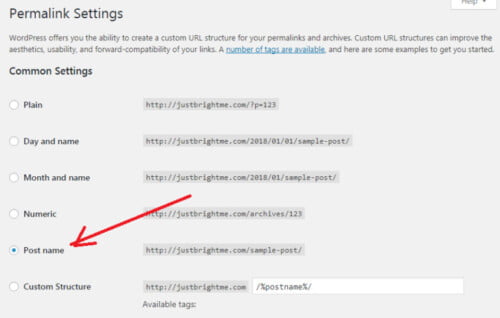
सेलेक्ट करने के बाद Save बटन पर क्लिक करें। अब आपके Permalinks अपडेट हो चुके हैं।
301 Redirects के साथ Broken Links Fix करना
आपकी वर्डप्रेस वेबसाइट की Permalinks structure change हो गयी है। लेकिन अब साईट में होने वाले error से निपटना होगा। आपके सभी links (internal और External link) break हो गए है और Search engines में index URL भी गलत है। अतः सर्च इंजन उन्हें de-index कर देगा।
इस समस्या का एक सरल समाधान – आपको अपनी वेबसाइट की सभी URLs के लिए 301 redirects सेटअप करना होगा। यह सर्च इंजन को बताता है कि आपकी वेबसाइट की URLs permanently दुसरे URLs पर redirect हो चुकी है।
301 redirects create करने के कई अलग-अलग तरीके हैं। आप किसी भी मेथड का उपयोग कर सकते है जो आपको अच्छा और आसान लगे। आसानी से redirects create करने के लिए यहाँ मैं Redirection प्लगइन का उपयोग करूंगा।
Redirection प्लगइन को Activate करने के बाद आपको Tool >> Redirection पर क्लिक करना होगा।
Next, Source URL बॉक्स में अपनी Old URL enter करें और Target URL बॉक्स में अपनी नयी URL enter करें। इसके बाद Add Redirect बटन पर क्लिक करें। आप नीचे दिए गए स्क्रीनशॉट में देख सकते है।

आपकी Old URL नए URL पर redirect हो रही है या नहीं, इसे चेक करने के लिए Old URL को सर्च इंजन में Paste करके सर्च करें।
Blog Post के Internal Links को अपडेट करना
यदि आपने अपने ब्लॉग पोस्ट को Internal Linking किया है, तो आप broken link checker प्लगइन के redirection module की मदद से old URL को new URL में आसानी से अपडेट कर सकते है।
सबसे पहले अपनी साईट में Broken link checker प्लगइन को इनस्टॉल और activate करें। प्लगइन को Activate करने के बाद, Tool >> Broken links पर क्लिक करें। यह आपको प्लगइन के settings पेज पर ले जयेगा। यहाँ आपको Redirect टैब पर क्लिक करने की जरूरत है।
जब आप Redirect टैब पर क्लिक करेंगे आपकी Redirect URLs की लिस्ट दिखाई देने लगेगी।
Redirect URLs को show होने में 1 या 2 घंटो का समय लग सकता है और यह आपकी साईट पर depend करता है आपकी साईट कितनी बड़ी है।
URLs show होने के बाद, आपनी URL सेलेक्ट करें फिर Drop-down मेनू से Fix Redirects आप्शन सेलेक्ट करके Apply बटन पर क्लिक करें। आप निचे स्क्रीनशॉट में देख सकते है,

बधाई हो! आपने अपनी वेबसाइट की Google ranking affect किये बिना Permalink Structure change कर लिया है।
Search Engine को फिर से Website Crawl करने के लिए कहना
जब आप अपनी साईट की Permalink structure change करते है, तो फिर से Sitemap generate करना और उसे गूगल सर्च कंसोल में सबमिट करना अच्छा Idea हो सकता है। यह आपके new permalink को सर्च इंजन में fast index होने में मदद करता है। यहाँ एक गाइड है – Website Ko Google Me Fast Index Kare [Guide]
क्या आपने कभी भी अपनी वेबसाइट की Permalink structure को बदला है? आपने किन चुनौतियों का सामना किया और आपने उन्हें कैसे Solve किया? इसे और आसान बनाने के लिए किन प्लगइन और टूल का उपयोग किया?
अगर यह आर्टिकल आपके लिए helpful साबित हुई है, तो इसे शेयर करना न भूलें!
इसे भी पढ़ें:
- WordPress को नए Hosting या Server पर Move कैसे करे
- SEO Friendly Article कैसे लिखें
- फ्री में ब्लॉग कैसे बनाएं और पैसे कैसे कमाए
- (21 टिप्स) Successful Blogger Kaise Bane
- WordPress में Directory Browsing Disable कैसे करें?
- WordPress में Cache Clear कैसे करें
- High Quality Backlink कैसे बनाएं
- Old Blog Posts Update Kaise Kare
- WordPress में Google Site Kit Setup कैसे करें
- SEO Kaise Kare in Hindi – 22 SEO Tips
- (54+तरीके) Website Blog Traffic Kaise Badhaye
- (17 तरीके) Domain Authority Kaise Badhaye
- Bounce Rate क्या है और इसे कैसे कम करें (20 तरीके)
- एक सफल ब्लॉग कैसे शुरू करें और पैसे कमाए
- Google Keyword Planner का उपयोग कैसे करें
Sir ye SEO ke liye jaruri hai kya
हाँ! SEO friendly URL एक google ranking factor है…और आपने आर्टिकल पढ़ा होगा उसमें सब कुछ बताया गया है.
thank you sir mai appke is tutorial se prbhavit hua hun.
Sir, Mene mere blog ko 406 post ke sath Blogger se worpress me move kiya hai. ab me permalink ko change karna chahata hu. date and month ko remove karna chahta hu,
lekin mujhe dar yah hai ki mere blog me 400 se bhi jyada post hai to isko thik karne me bahut hi time lagega 301 redirection karne me. me kis tarah se permalink change kar skta hu, jisase mere traffic par koi dikkat naa aye.
आप Permalink को change नहीं करेंगे तो अच्छा रहेगा …
Sir, मैं blogger से wordpress पर अपने ब्लॉग को move किया हूँ। wordpress पर शुरू में मैं permalink structure में month और year को सेलेक्ट किया। कुछ post को redirect भी किया नये permalink पर, लेकिन मै month और year नहीं चाहता हूँ. केवल premalink structure में post name चाहता हूँ, और सेटिंग में post name को सेलेक्ट करके save किया। अब मैं redirect कर रहा हूँ तो नहीं हो रहा है, क्या करू. Please help me.
Very informative article.
Thank you keep visiting